Win10通用专业版系统打不开定位功能的解决方法
时间:2018-04-07 作者:ghostxp系统 来源:www.ghostxpsp3.com 访问: 次
使用win10999宝藏网旗舰版系统的用户都知道,里面自带有定位功能,可以方便一些用户了解地理信息,可是有些win10番茄花园旗舰版系统用户却发现打不开定位功能,这是怎么回事呢,接下来给大家分享一下Win10中关村旗舰版系统打不开定位功能的解决方法吧。
1、Windows10番茄家园旗舰版系统中,按住键盘的“Win+R”快捷组合键,打开“运行”命令对话框;
2、在“运行”命令对话框中的打开文本框中,输入“services.msc”命令,而后再点击“确定”按钮;
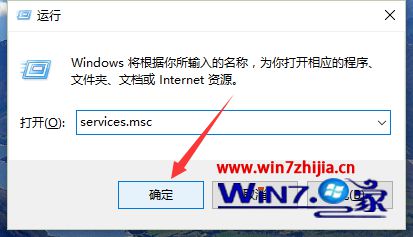
3、点击“确定”按钮后,这个时候会弹出“服务”对话窗口;
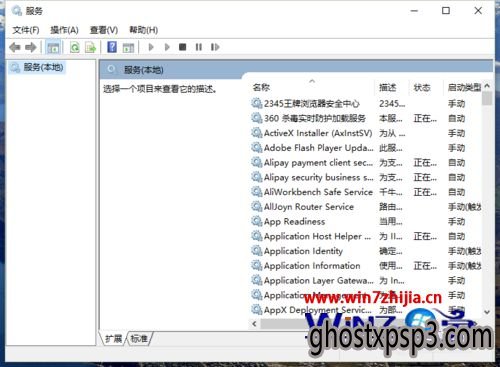
4、在“服务”对话窗口的右侧窗口,找到“Geolocation Service服务”选项。并用鼠标左键双击打开其属性对话窗口;
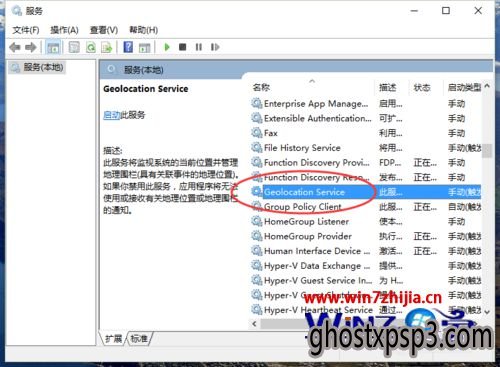
5、在打开的“Geolocation Service服务 的属性”对话窗口中,在启动类型选项中选择“自动”选项,在点击“应用”按钮;
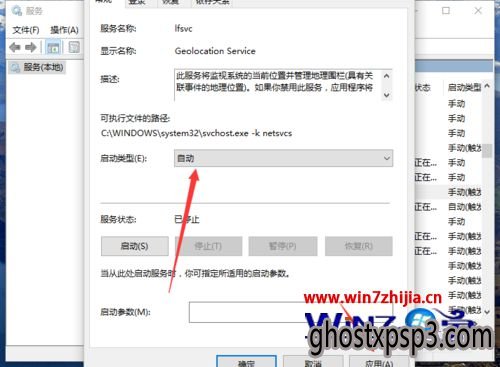
6、这个时候再依次点击“启动-->确定”按钮。最后关闭服务对话窗口并重新启动计算机即可;
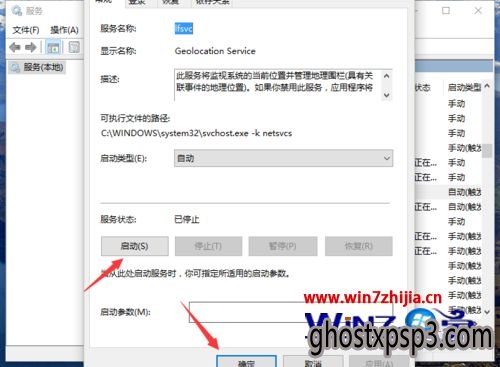
7、之后再设置-->隐私-->位置中可以看到定位服务的开启按钮已回复可用状态,点击将其开启即可。
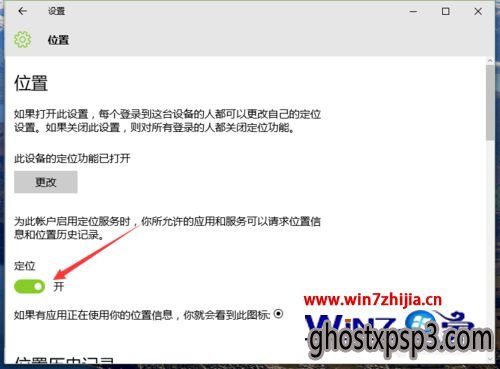
上述给大家介绍的就是关于Win10老桃毛专业版系统打不开定位功能的解决方法,如果你有碰到这样情况的用户们可以按照上面的方法步骤来解决,更多精彩内容欢迎继续关注win7之家!
相关系统
-
雨林木风GHOST XP SP3 经典旗舰版【V201704】
雨林木风GHOST XP SP3系统2017年04月版本精心制作而成,采用微软内部封装技术。 雨林木风GHOST XP系统安装.....
2017-04-15
-
系统之家GHOST XP SP3 推荐装机版 V2020年12月
系统之家GHOST XP SP3装机版v2020.05版本使用稳定可靠的优化方案,涉及服务、注册表、启动项等方面,确保系.....
2020-11-16
-
系统之家GHOST XP SP3 全新装机版【2018V09】
系统之家GHOST XP装机版V2018.09版本通过正版验证,经过作者精心测试,几乎所有驱动能自动识别并安装好。系.....
2018-08-27
最新XP系统推荐
- 1深度技术GHOST XP SP3 十周年快速装机版 【珍藏版】
- 2电脑公司GHOST XP SP3 快速装机版 2019v08
- 3雨林木风 Ghost XP SP3 装机版 YN2014.10
- 4雨林木风 GHOST XP SP3 稳定装机版 V2015.08
- 5Ghost XP SP3 快速装机版 2016.07
- 6新萝卜家园 GHOST XP SP3 官方装机版 V2016.04
- 7新萝卜家园 GHOST XP SP3 装机极速版 V2015.12
- 8深度技术GHOST XP SP3 全新装机版【v2018.11】
- 9雨林木风 Ghost XP SP3 装机版 YN2015.02
- 10雨林木风 Ghost XP SP3 装机版 YN2015.04
热门XP系统总排行
- 1034次 1绿茶系统 Ghost XP SP3 标准装机版 V2015.03
- 6033次 2电脑公司GHOST XP SP3 完美装机版 V202003
- 1053次 3深度技术 GHOST XP SP3 优化装机版 2016年09月
- 9273次 4雨林木风GHOST XP SP3 稳定装机版 v2020年01月
- 6297次 5电脑公司Windows xp 通用装机版 2019.11
- 7475次 6番茄花园GHOST XP SP3 特别装机版 v202005
- 11796次 7新萝卜家园GHOST XP SP3 完美装机版【v2019年01月】
- 568次 8新萝卜家园GHOST XP SP3纯净标准版 [2017.01月]
- 685次 9雨林木风 Ghost XP SP3 安全装机版 YN2015.03
- 981次 10GhostXP_SP3 电脑城海驱版 v2014.12
热门系统教程
- 210次 1WIN8旗舰版documents and settings 拒绝访问该怎么办?
- 4016次 2Win10老友纯净版系统flash插件被360替换后IE无法播放flash怎么解决
- 91次 3如何才能获取风林火山win8.1和win8获取管理员权限
- 117次 4小米Win10系统怎么使用高级启动?系统使用高级启动项的方法
- 183次 5如果笔记本电脑win7系统无法更改admin账户密码怎么办
- 194次 6风林火山Win10企业版系统 IE总是未响应怎么办?IE未响应上不了网
- 71次 7微软联盟Rockstar被谷歌起诉。
- 244次 8Win10 kb4034674无法卸载提示:没有成功卸载全部更新 怎么办?
- 167次 9怎么设置Win10系统的日期和时间?系统吧详解设置Win10系统的日期
- 123次 10老毛桃Win10系统中BIOS恢复出厂设置的两种方法


